Pangea temporary hotfixes here
Paso 1 de 3

Conecta el Keypad mediante USB-C y empieza a usarlo
Conecta el Keypad al ordenador con el cable incluido en la caja.
El dispositivo debería ENCENDERSE una vez activado.
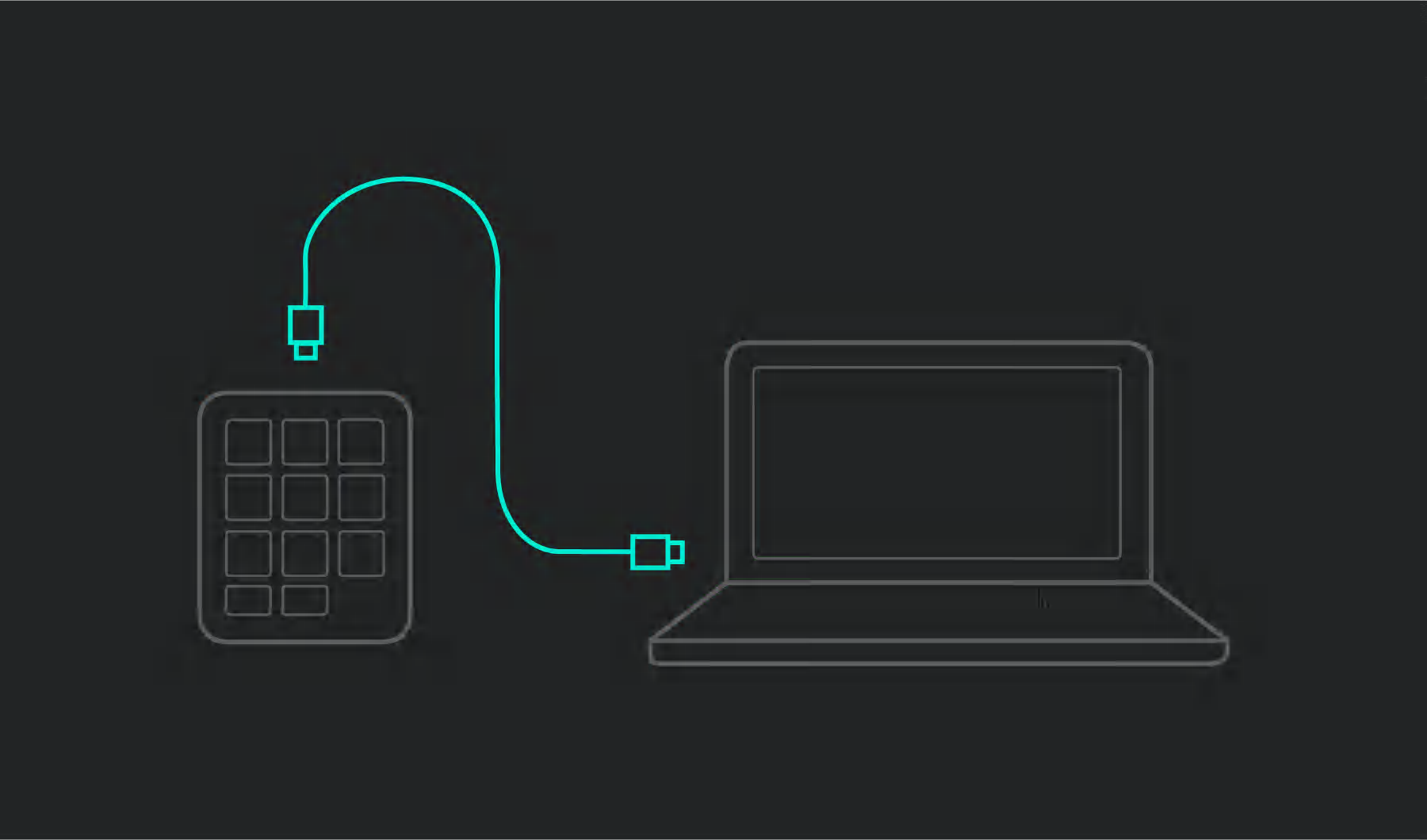
Paso 2 de 3

Usa el Keypad plano sobre el escritorio o apoyado contra su soporte
El Keypad se puede usar plano sobre el escritorio o apoyado contra su soporte.
En ese caso, el cable se puede meter en la ranura de la parte posterior del soporte para una mejor distribución de cables.
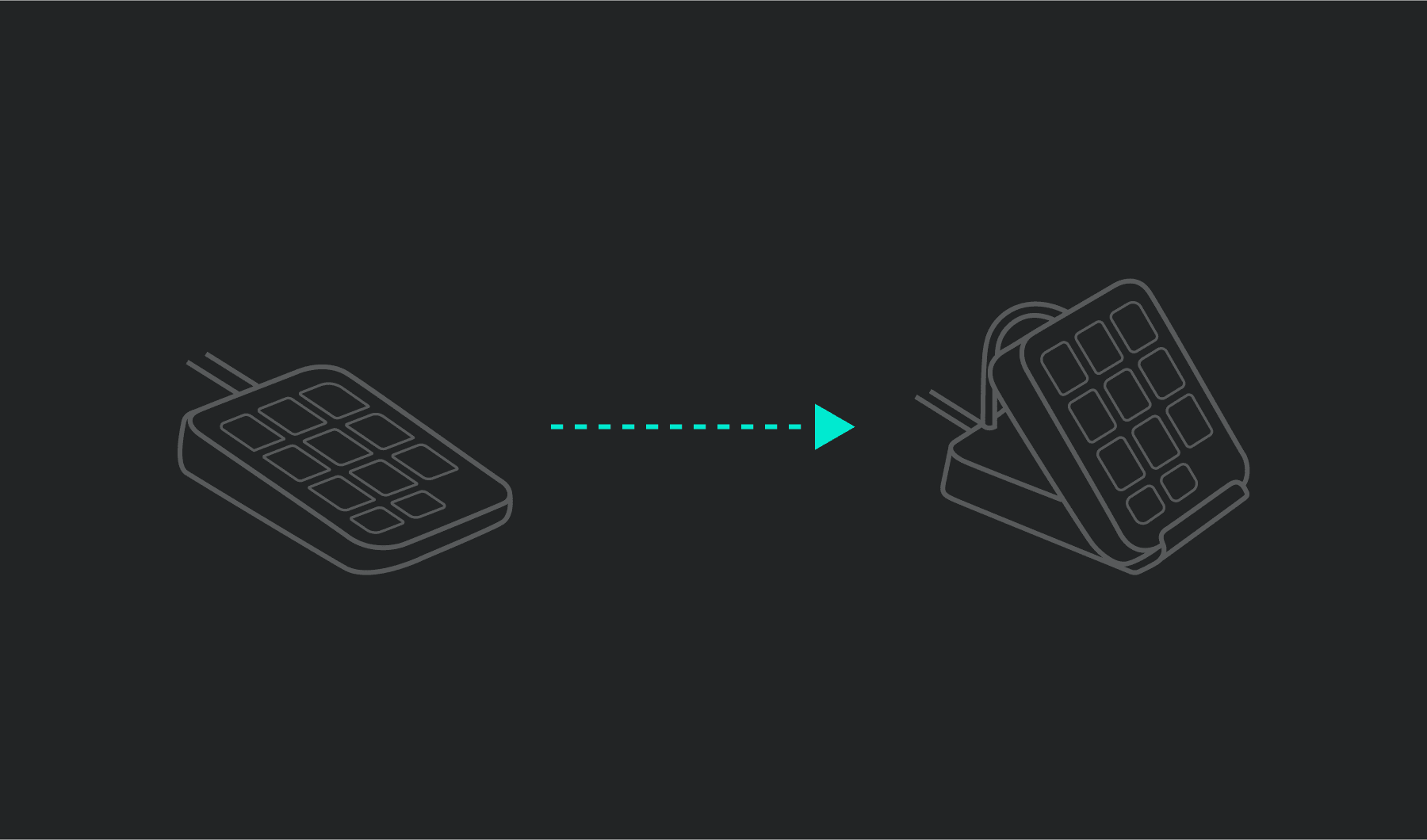
Paso 3 de 3

Instalar Logi Options+
Logi Options+ es una aplicación eficaz y fácil de usar que mejora la experiencia de uso de dispositivos Logitech, al permitir personalizarlos para que funcionen como quiera cada usuario.
- Paso 1
- Paso 2
- Paso 3
